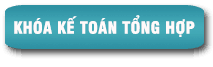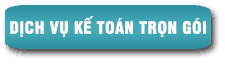Tin tức kế toán Hướng dẫn cách Ký điện tử trên file Word 2007 (Microsoft Word 2007)
>> Lớp học Kế Toán thuế – Cập nhật thông tin mới nhất
Xem thêm
>> Cách đăng ký tài khoản nộp tiền thuế qua mạng điện tử
>> Hướng dẫn cách nộp tờ khai thuế GTGT điện tử
Bước 1: Trên phía góc trái trên cùng Click vào biểu tượng của Microsoft Office Word 2007.

Bước 2: Chương trình xuất hiện thanh công cụ lựa chọn Prepare –> Add a Digital Signature.
Bước 3: Lựa chọn chữ ký số đang hiện có trong chương trình. Chọn OK.
Lưu ý: Phải kết nối thiết bị USB Token với máy tính, chương trình mới nhận được chữ ký số.
Bước 4: Chương trình tiếp tục hiện lên cửa sổ Sign để ghi chú lý do ký vào văn bản(không bắt buộc). Sau đó lựa chọn Sign để ký số.
Bước 5: Chương trình hiện cửa sổ PIN Verification để nhập Mật Khẩu thiết bị USB Token. Nhập đúng Mật Khẩu và chọn Đăng nhập để hoàn thành ký số.
Ký số trên Excel 2007 các bạn làm các bước tương tự như Word 2007.
Lưu ý:
– Nhà cung cấp chữ ký số cho phép thực hiện ký số trên các file Microsoft Office như: Word, Excel, Power Point…
– Cần lưu file trước khi thực hiện ký số đối với các file Microsoft Office.
– Đối với file Microsoft Office, nếu file đã bị sửa đổi và lưu lại thì không thể phục hồi lại file cũ có chữ ký số xác nhận nội dung cũ chưa sửa đổi.
– Đối với file Microsoft Office, chữ ký số không thể hiện thông tin của chủ thể cụ thể như file PDF và chỉ hiện thị thông qua dấu hiệu trên thanh công cụ trạng thái của từng ứng dụng.
– Đối với các file Excel, Power Point… các bạn thực hiện ký tương tự như với ký file Word
Xem thêm
>> Cách đăng ký tài khoản nộp tiền thuế qua mạng điện tử
>> Hướng dẫn cách nộp tờ khai thuế GTGT điện tử
? Chuyên trang kế toán: www.tintucketoan.com
? Fanpage: Tin Tức Kế Toán: https://www.facebook.com/tintucketoan
? Hoặc tổng đài giải đáp của Kế Toán Hà Nội 1900 6246
▶ THÔNG TIN THAM KHẢO:
Sau khi tham khảo Hướng dẫn sử dụng chữ ký số để ký file Word, Excel 2007, quý khách cần xem thêm về Khóa học kế toán thực hành trên chứng từ thực tế và các Dịch vụ kế toán vui lòng xem ở đây: